どんな環境やどんな場所であっても、iPad(アイパッド)なら あなたのライフワークを可能な限り効率的に行うことができます。
初めての方も、”俺的デザインログ”を定期的に読んで頂いている方も、いつもありがとうございます。初代iPadから、定期的に新しいiPadに買い替えて使っているデザインブロガーPEITAです。
いつでもどこでも仕事や勉強、日々のライフワークを快適にしたいなら、迷わずiPadを活用しましょう。僕が普段から、仕事、趣味、娯楽でそれぞれ重宝しているアプリをご紹介します。
iPadを持っているのに、もしまだ使いこなせていないのであれば、この記事を参考にしてみて下さい。
この記事の目次
iPadを仕事や趣味に活用する使い方は?
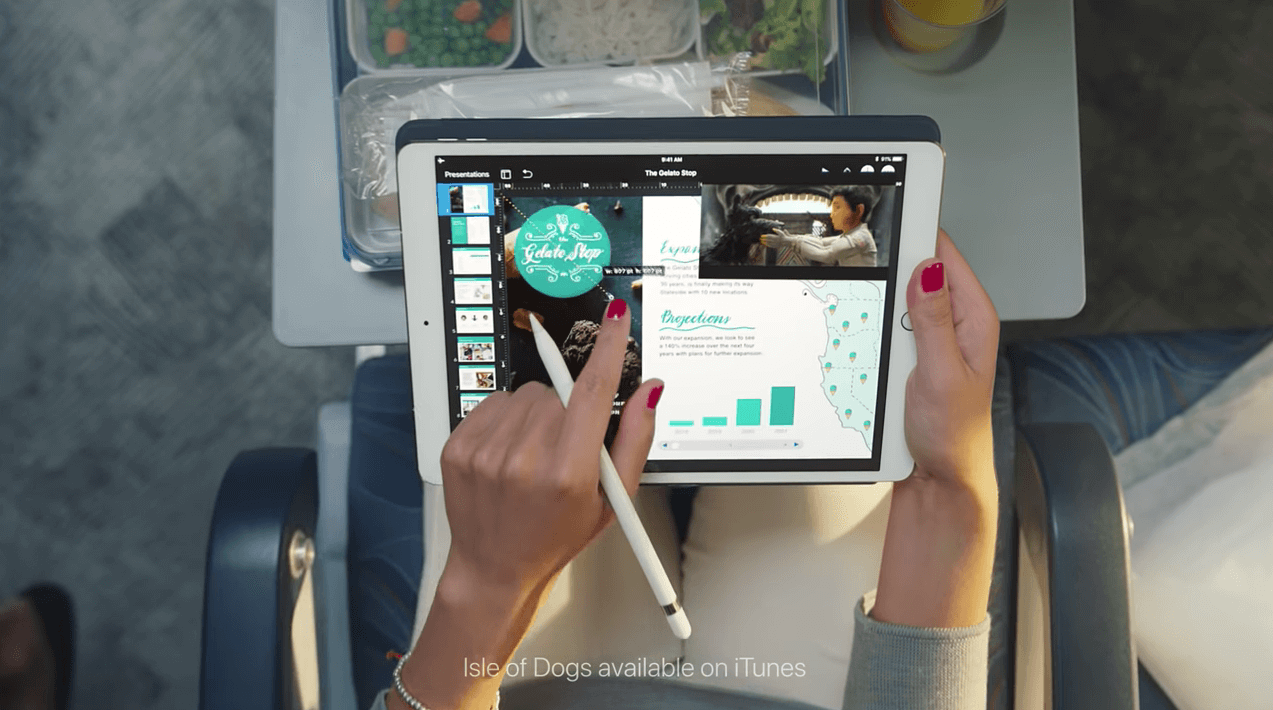
どんな場所でも膝の上さえあれば使える
飛行機などの機内という限られた閉鎖的な場所で仕事をする際にも、PCなどの代わりにiPadを膝の上で使えば、問題なく仕事が続けられること提案している内容です。
このように、腰を掛けて膝の上のスペースさえあれば、どんな場所でも仕事や趣味などのライフワークをこなすことができます。
その膝の上のスペースさえあれば、仕事(ビジネス)、趣味、娯楽に使えます。
iPadを仕事に活用するためのおすすめのアプリ3選!
ほとんどのビジネスマンが普段から企画書やレポート、それにプレゼンを行う際に使っているアプリ(ソフト)といえば、定番のOfficeではないでしょうか。僕も、仕事の企画書や決算書に至るまで、使うことがあります。
Microsoft Word アプリを使う
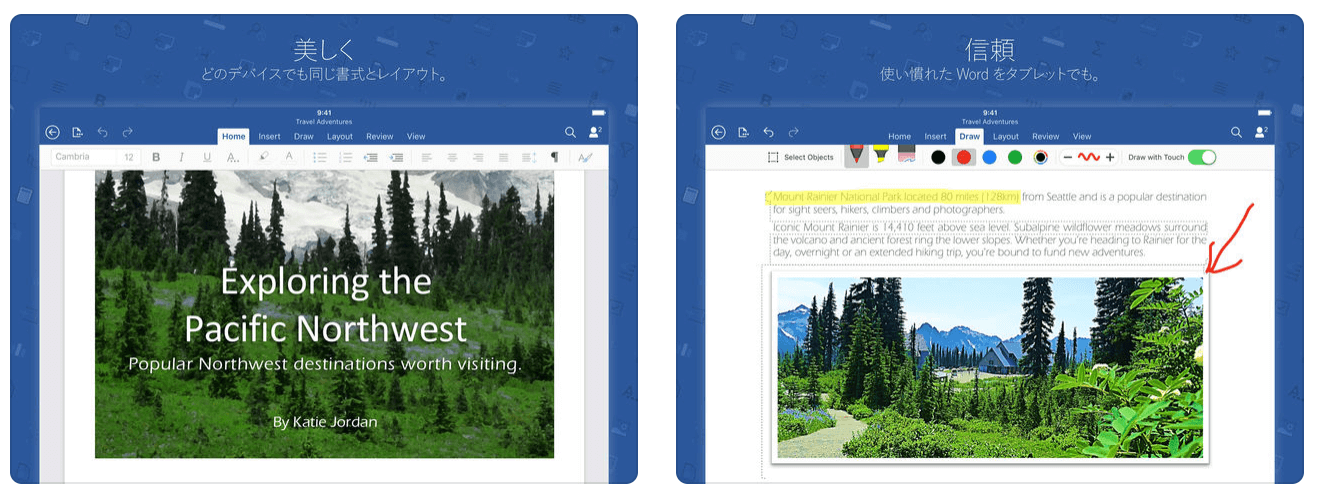
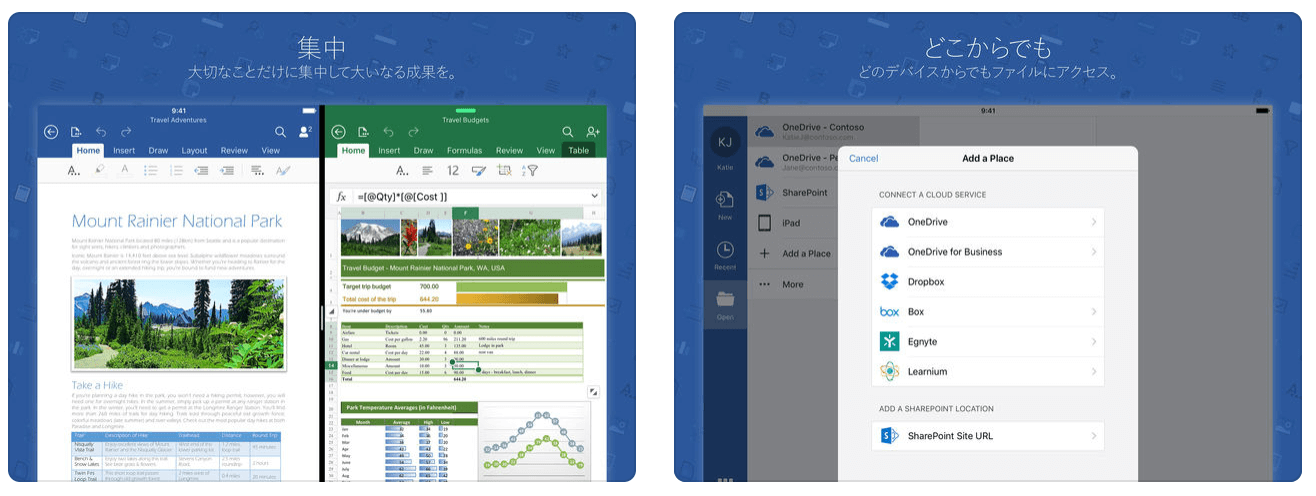
信頼できる Word アプリにより、ファイルを他のユーザーとすばやく簡単に作成、編集、表示、共有できます。また、メールに添付された Office ドキュメントを表示および編集することもできます。Word を使用すれば、どこにいても Office を使用できます。あなたが文書を作成しているブロガー、作家、ジャーナリスト、コラムニスト、学生、プロジェクト マネージャーのいずれであっても、期待している通りに動作します。
説得力のあるテキスト文書、原稿、ブログ、レポート、履歴書を作成できます。最適な書式設定オプションで最高の文章を作成できる堅牢なツールを使用して、文書、レター、履歴書、ノートを思い通りにカスタマイズします。
参照元:Microsoft Word
自信を持って作成する
美しいデザインの最新のテンプレートを使って、プロジェクト、課題、レター、ブログ、スクリプト、ノート、原稿、履歴書の作成をすばやく開始します。豊富な書式やレイアウト オプションを使用して、アイデアをメモしたり、アイデアを文書内に表示したりできます。文書の書式とレイアウトは、使用しているデバイスに関係なく、本来の美しさを維持したまま表示されます。
快適に文書の閲覧、作成、編集を行う
閲覧表示では、長い文書、レター、スクリプトなどをお使いのデバイスで簡単に閲覧することができます。
どこでも誰とでも共同作業
説明しているテキストの真横にコメントを付けて、考えを共有します。誰でも会話を追加し、テキスト、レイアウト、書式の変更内容を把握できるようになります。自分やチームが変更を行っても、Word の改善されたバージョン履歴で取り消して、以前の下書きを確認することができます。
簡単に共有
数回のタップでファイルを共有し、文書を編集または表示できるように他のユーザーをすばやく招待します。権限の管理や文書で作業を行っているユーザーの表示を簡単に行うことができます。Word ファイルの内容を、書式を保持したまま直接メール メッセージの本文にコピーしたり、文書をメールに添付して簡単に共有したりすることができます。
Microsoft Excel アプリを使う
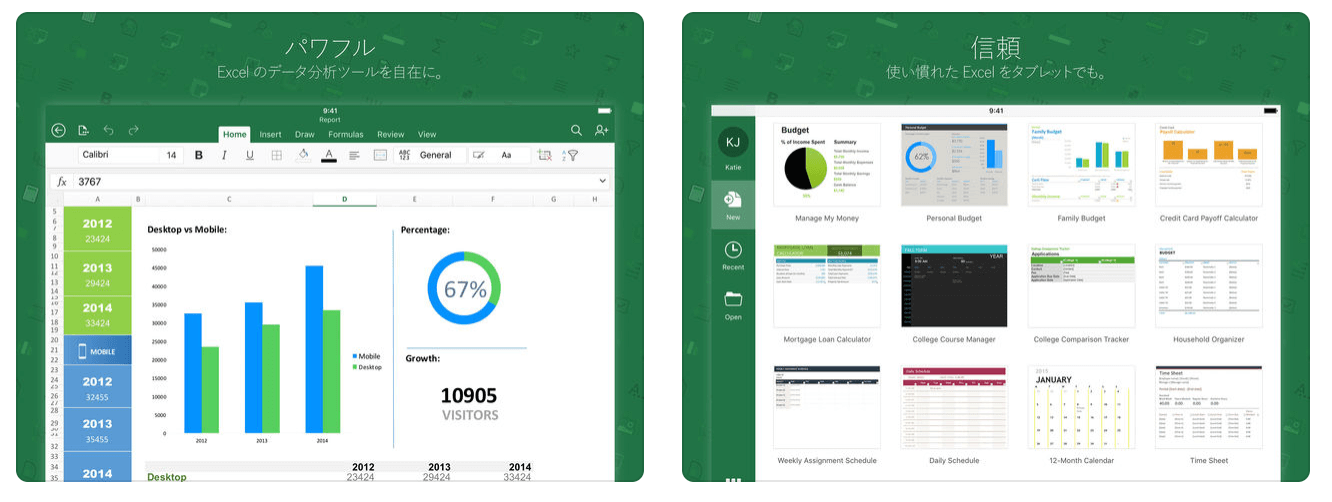
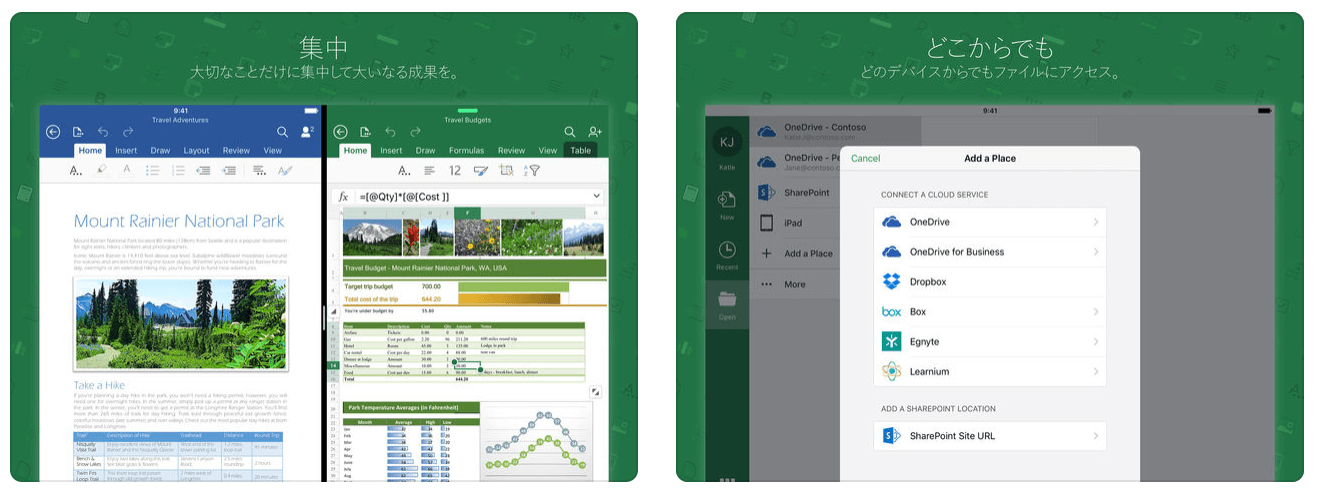
強力な Excel スプレッドシート アプリを使用して、ファイルの作成、表示、編集、他のユーザーとのファイル共有を迅速かつ簡単に行うことができます。また、メール メッセージに添付されたブックを表示および編集することもできます。会計、監査、財務などの分野で、どこでも誰とでも自信を持って作業を行うことができます。Excel があれば、Office を持ち運んで、最も複雑な数式、優れた機能をどこにいても使用できます。
外出先で作業内容を確認したり、予算を開始したりできます。堅牢な書式設定ツールや優れた機能を使用して、思いどおりにスプレッドシートをカスタマイズできます。Excel では、特定のニーズに合わせてスプレッドシートを作成することができます。
参照元:Microsoft Excel
自信を持って作成、計算、分析する
Excel の最新のテンプレートを使って、予算、タスク リスト、会計、財務分析をすばやく開始します。使い慣れた数式を使用し、データの計算や分析を実行します。豊富な機能および書式設定オプションにより、ブックの表示や使用がより簡単になります。使用しているデバイスに関係なく、すべてのスプレッドシートの機能、書式、数式が同じように動作します。
どこでも確認、編集、作業する
Excel ファイルをどのデバイスからでも確認できます。データの編集やタスク リストの更新をどこからでも行うことができます。列の並べ替えやフィルター処理などの機能により、確認に集中することができます。簡単にシートの作成、複製、表示/非表示を行うことができます。
データでストーリーを伝える
よく使用されるグラフを挿入して、データを目に見えるようにします。グラフのラベルの追加や編集などの機能を使用して、データの主要なインサイトを強調表示します。
図形や注釈を手描き入力する
デバイス上で Excel の描画タブの機能を使用して、メモの作成、ワークシートの一部の強調表示、図形の作成、数式の作成をタッチで行います。
簡単になった共有
数回のタップでファイルを共有し、他のユーザーをすばやく招待して、コメントの編集、表示、作成をブックで直接行うことができます。メール メッセージの本文でワークシートのコンテンツをそのままの書式でコピーしたり、その他の共有オプションとして、ブックへのリンクを添付またはコピーしたりできます。
Microsoft PowerPointアプリを使う
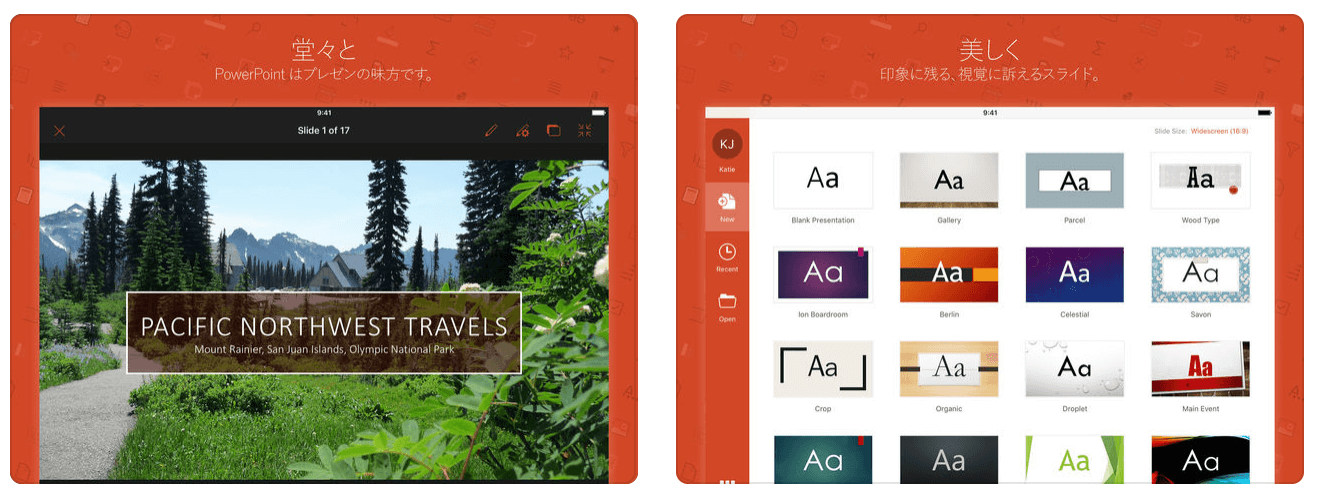
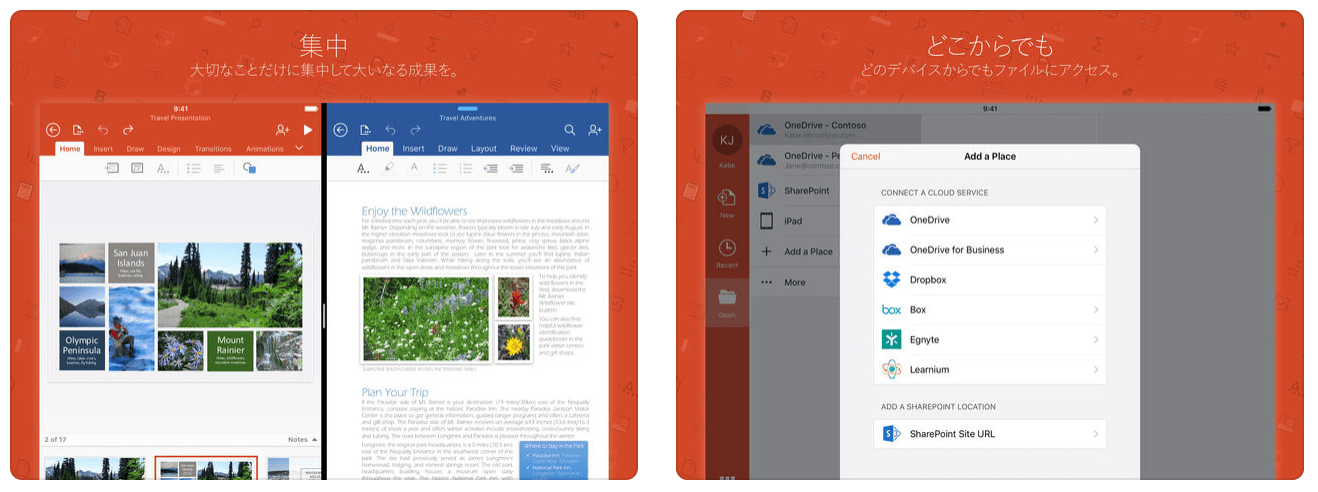
PowerPoint アプリでは、既に知っている使い慣れたツールにアクセスできます。どこからでも迅速かつ簡単にプレゼンテーションの作成、編集、表示、発表、共有を行うことができます。最近使用した PowerPoint ファイルに外出中にアクセスする必要がある場合でも、最近使ったファイルのクイック ビューが表示され、どのデバイスからでも簡単にアクセスできます。
PowerPoint モバイルで作業を行うと、ファイル バージョンが複数になることが心配になりますが、同期はデバイス間でシームレスに行われます。共同作業やプレゼンテーションを、誰とでもどこにいても自信を持って行うことができます。PowerPoint を使用すれば、どこにいても Office を使用できます。
参照元:PowerPoint
OfficeがiPadで使えるメリット
iPhoneやスマホではやはり画面サイズが小さいので、Officeを実用的に使用することは非常に厳しいと言えます。しかし、iPadやタブレットほど(9インチ以上)であれば、思った以上に快適に使用することができますので、Officeをいつでもどこでも使用できることは、魅力的です。
iPadを趣味に活用するためのおすすめのアプリ3選!
iPadのUlysessを使いブログを書く
僕の趣味=ライフワークは、こちらのブログの運営です。コチラのプロフィール(著者|石原 一平)にも書いてありますが、僕の好きなモノゴトを発信するためのブログです。そのブログを効率的に書くためのツールがUlysessです。
Ulysessアプリとは?
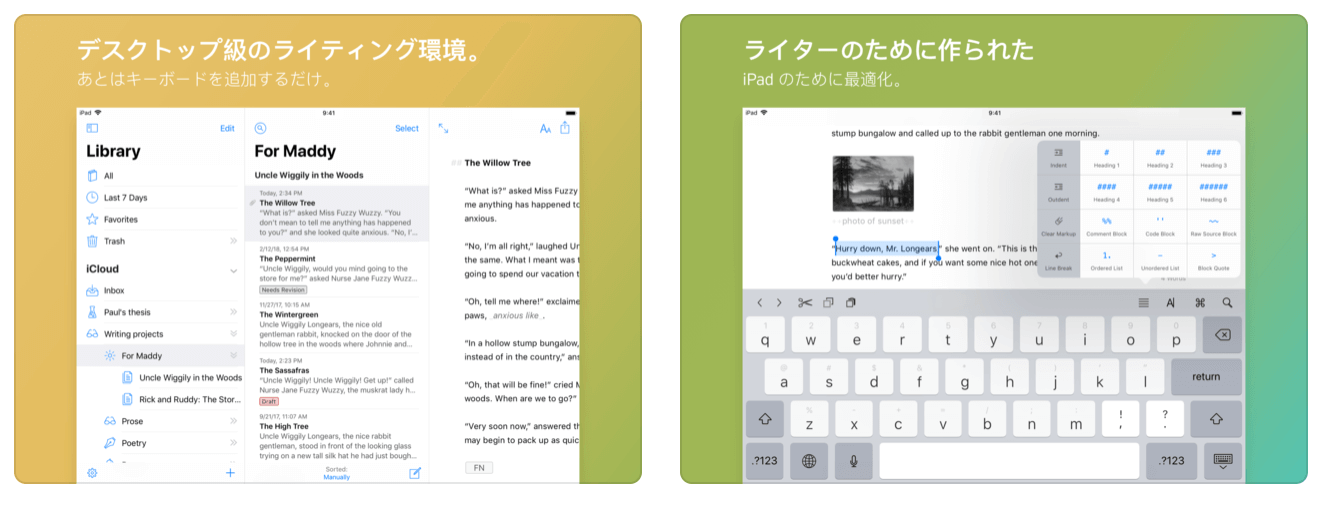
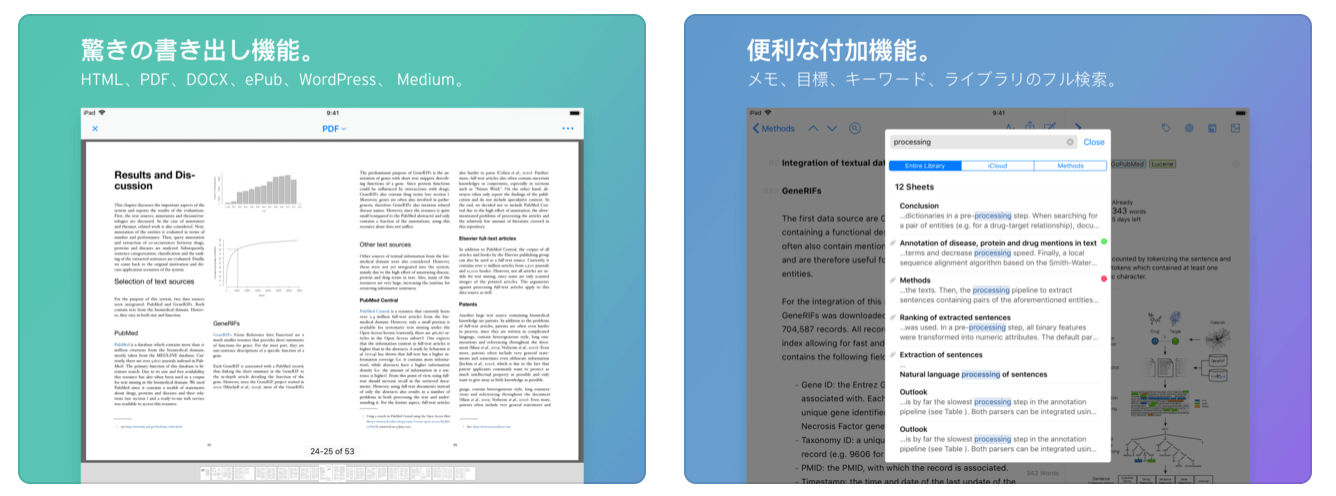
UlyssesはMac、iPhone、iPad対応のワンストップライティング環境です。Ulyssesのその快適で、フォーカスされたライティング体験は、効率的な書類管理機能と組み合わされ、シームレスな同期と柔軟性に富んだ書き出し機能で、あらゆる種類のライターからナンバーワンチョイスに選ばれています。
参照元:Ulysess
テキストを生み出すパワーハウス
Ulyssesのマークアップを基盤とした、スムーズな編集機能は、あなたを最も重要なタスクに集中させてくれます:書く、編集、そしてさらに書く。フォーマットは後回しにできるので、テキストに完全に没頭することができます。Ulyssesのユニークで効率的なツールセットは書くプロセス全般を網羅し、クリーンでシンプルなインターフェースは生産性を間違いなく上げてくれることでしょう。下書きから最終稿、プロローグから最終章まで、Ulyssesなら流れを止めることなく、仕事を完了できます。
すべてのテキストを、あらゆるときに
書いたものはすべて、Ulyssesの統合されたライブラリに保管されます。あらゆるサイズのあらゆる種類のプロジェクトを管理できます。それが小説であれ、日記であれ、授業のノートであれ、それらはいつも安全に、自動的に同期されます。UlyssesはmacOSとiOSで同等の機能を提供するので、いつ、どこであなたのインスピレーションが湧いたとしても問題ありません。すべてのツールとすべてのテキストは、いつでもあなたの指先にあります。
電子書籍、DOCX、PDF、HTMLを作成
Ulyssesの書き出し機能は柔軟性に富み、あらゆるライターのニーズをカバーします。テキストを美しいPDF、Word書類、または電子書籍に変換します。または、HTMLコードに書き出すことで、ウェブのあらゆる場所で使用できます。さらに、目的に合わせて事前にフォーマットされたスタイルから選んだり、自分だけのフォーマットを作成して他のユーザと共有することもできます。
WordPress & Mediumに公開
ブログしますか。 Ulyssesはクラス最高のWordPressとMediumの投稿体験を提供します。イメージ、タグ、カテゴリ等を付けて完成したら、Appから直接WordPressに投稿できます。Mediumへの投稿も同様に簡単です。そして、どちらも内蔵のプレビュー機能を使って、投稿前に最終確認をすることができます。
価格/値段
Ulyssesは購読サービスが必要です。月間と年間の購読プランをご用意しています。また、学生の方には特別割引も提供しています。さらに、14日間の無料お試し期間もありますので、購読サービスを開始する前に、Ulyssesの機能(書き出しと同期機能を含む)をお試しいただけます。
すべてのプランは、Mac、iPhone、及びiPadでロック解除でき、iCloud同期に完全に対応しています。
- プログラミング言語およびマークアップ言語のためのシンタックスハイライトのサポートをOCaml、Erlang、および F#を含むより多くの言語で追加。今回、Ulyssesは全部合わせて60以上の言語をサポートするようになりました。
- コードシンタックスの解析のパフォーマンスを向上
- ライブラリでグループを展開および折りたたむためのキーボードショートカットを追加 (今回は本当です!)
- ここで説明するには特別過ぎるクラッシュを数個修正
Huluで映画やドラマを観る
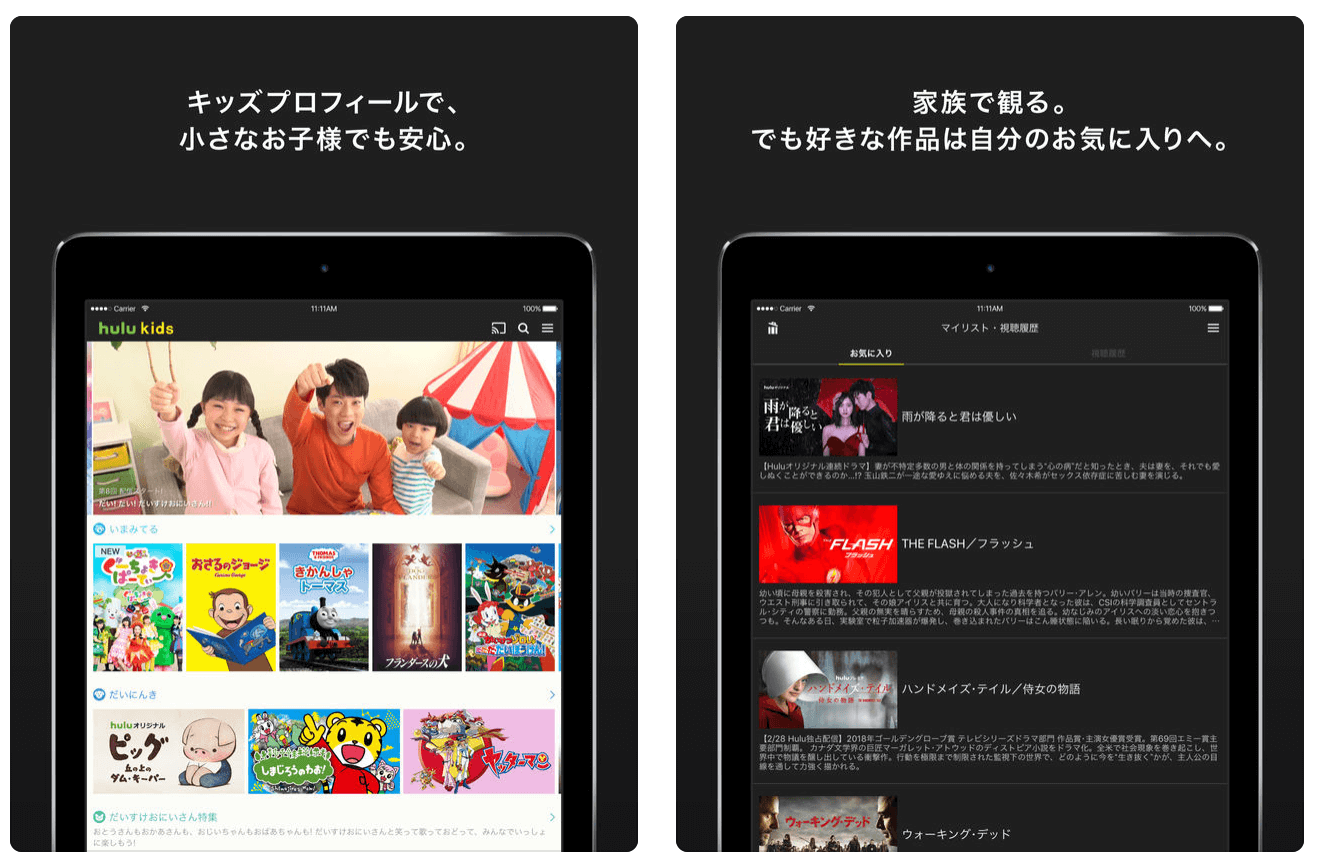
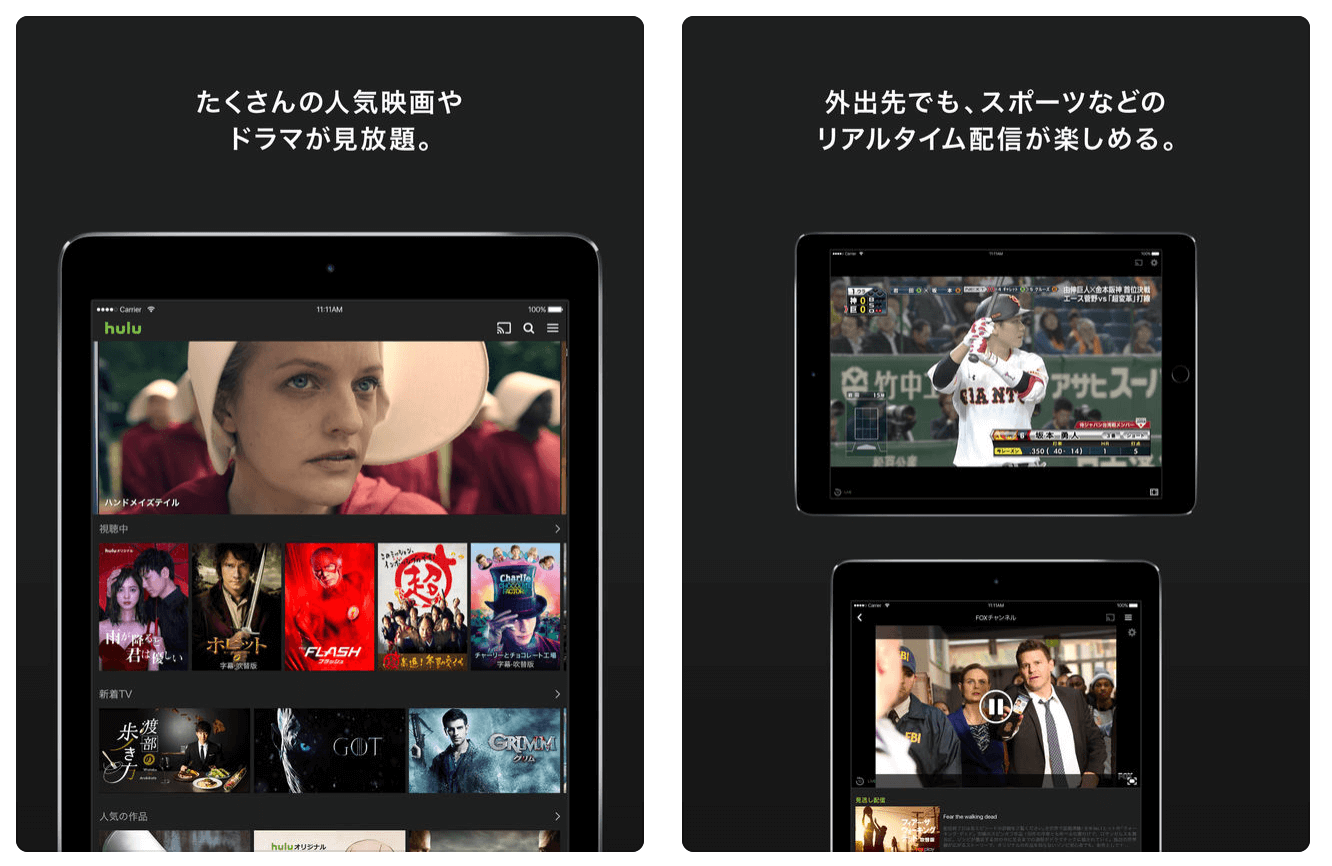
Huluのアプリをご利用いただくには、happyon.jpでのアカウント登録が必要です。
参照元:Hulu
- インターネットに接続したテレビ、PC、スマートフォン、タブレットなどで、いつでもどこでも視聴可能です。
- Huluでは、海外ドラマ、映画に加え、人気の国内テレビドラマ、バラエティ、アニメの見逃し配信を視聴可能です。Huluでしか見られない、海外ドラマ「Huluプレミア」やHuluのオリジナル作品「Huluオリジナル」など独占配信作品を多数ご用意しています。
- リアルタイム配信で、スポーツや音楽、FOXチャンネルも視聴可能です。
- 1つのHuluアカウントで、複数のプロフィールを設定可能になるマルチプロフィール機能を導入。ご家族でご利用いただくのに最適です。
- 気に入ったコンテンツをマイリストに追加して、すぐ楽しみたい時に簡単にマイリストから視聴を開始できます。
- キッズ対応機能により、ご家族で安心してお使いいただけます。
Netflixでドラマや映画を観る
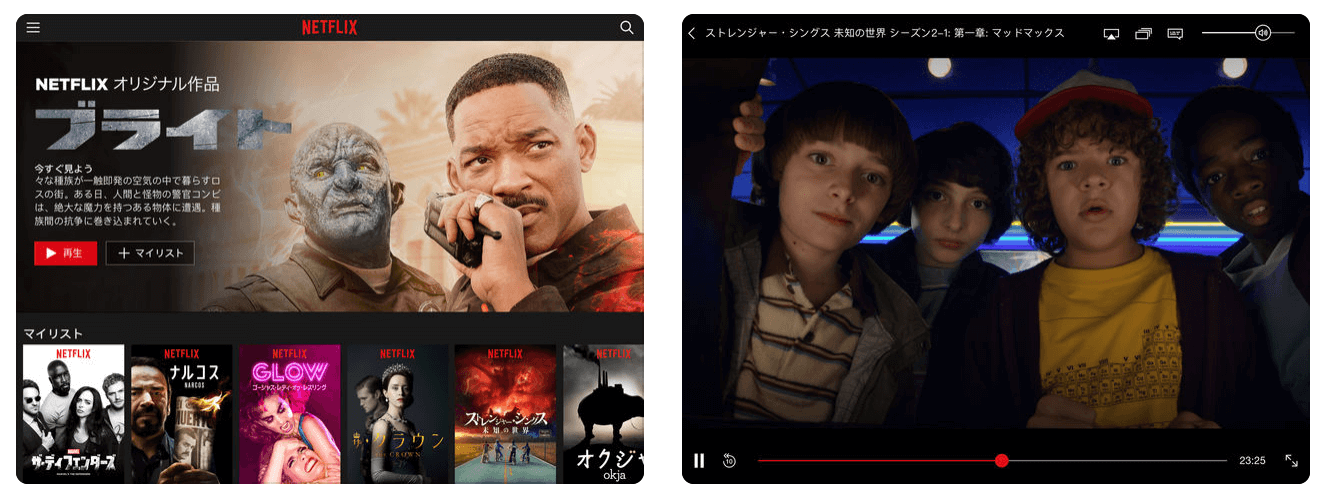
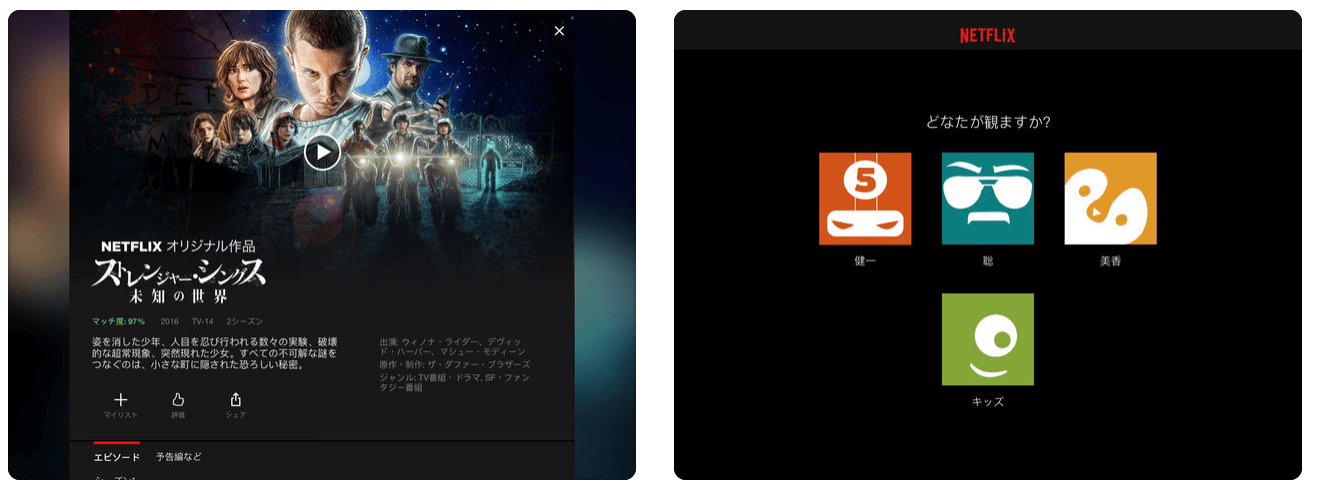
Netflixなら、みんなのお気に入りがきっと見つかるはず。家族みんなで安心して楽しめるキッズ向けのコンテンツも盛りだくさん!
参照元:Netflix
Netflixをご利用いただくには。
- Netflixでは随時、映画やドラマを追加しています。タイトルを検索して、お好きなコンテンツを探してみてください。
- 視聴コンテンツが増えれば増えるほど、あなたのお好みによりぴったりのオススメをお届けできるようになります。
- 1つのNetflixアカウントで、個別のプロフィールを最大5つまで設定できます。プロフィールを設定することで、ご家族の一人ひとりがお好きな映画やドラマを中心に、各自に適したNetflix体験をお楽しみいただけるようになります。
- iOSデバイスやウェブでストリーミング再生します。
まず、1ヵ月無料体験をお試しください! 無料体験でNetflixを気に入っていただけたら、その後何もする必要はありません。無料体験終了後メンバーシップは自動的に継続されるので、キャンセルするまでお好きなだけサービスをお楽しみいただけます。最初にご登録いただいた日にNetflixメンバーシップが開始し、その後1ヵ月ごとの契約となります。24時間いつでもオンラインで簡単にキャンセルできます。長期契約は不要で、キャンセル料もかかりません。お気軽にご登録ください。
参照元:Netflix
実際にHuluやNetflixで映画やドラマを楽しでいる
どちらも非常に多くの映画とドラマがあります。おすすめとしては、Huluは日本のコンテンツが多く、NetflixはSF系が多いですね。以下に実際に視聴した映画や海外ドラマのレビュー記事も書いていますので、合わせてお読み下さい。
【関連記事】映画「ダンケルク」あらすじ&感想レビュー&観賞前にやるべきこと。
【関連記事】 NetflixおすすめSF映画「アナイアレイション」感想!気持ち悪さが超一品。あらすじ&ネタバレ&評価など
まとめ
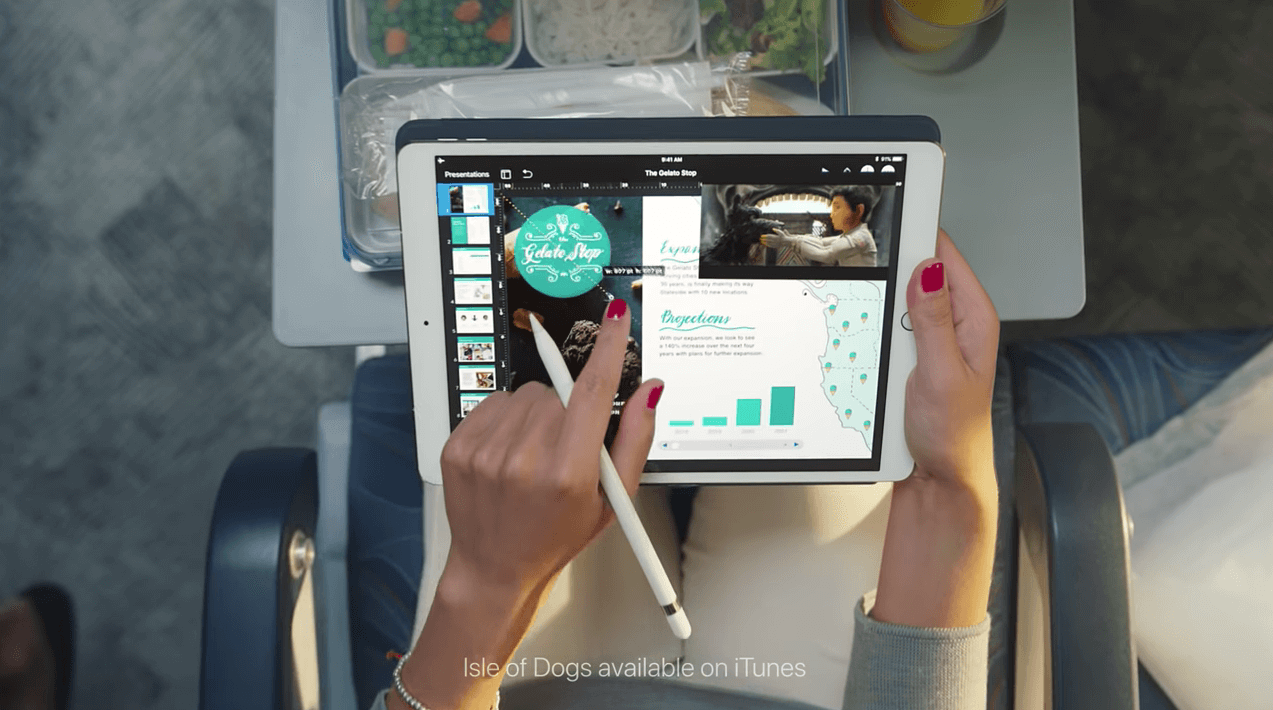
ということで今回は、いつでもどこでも仕事や勉強、日々のライフワークを快適にしたいなら、迷わずiPadを活用しましょう。僕が普段から、仕事、趣味、娯楽でそれぞれ重宝しているアプリをご紹介します。
iPadを持っているのに、もしまだ使ってないのであれば、一度は使ってみて下さい。
あなたのiPadの活用の参考になれば幸いです。
最後まで読んで頂きありがとうございます。またお会いしましょう。
次は以下の記事でさらにiPadを活用した使い方をチェックしておきましょう!
iPadの活用&使い方 おすすめ記事5選!
iPad proのSmart Keyboardファーストレビュー

iPad proのSmart Keyboardの打鍵感や保護性能、耐久性などのファーストインプレッションレビューをしている記事になります。Smart Keyboardを買うか悩んでいるなら、参考になると思います。
iPad proのSmart Keyboardの悲観的なレビュー

iPad pro おすすめキーボード!Apple smart keyboardの悲観的レビュー!打鍵感やキーストロークなどについて、細かくレビューしていますので、こちらもSmart Keyboardを買うか悩んでいるなら、参考になると思います。
Apple Pencil 有料無料おすすめアプリ3選

iPad Proで使うApple Pencil 有料無料おすすめアプリ3選!ケース1選とその使い方も書いた記事になります。Apple Pencilを持っているけど、あまり活用できていないなら、参考になります。
iPadをデジタルノートにしよう
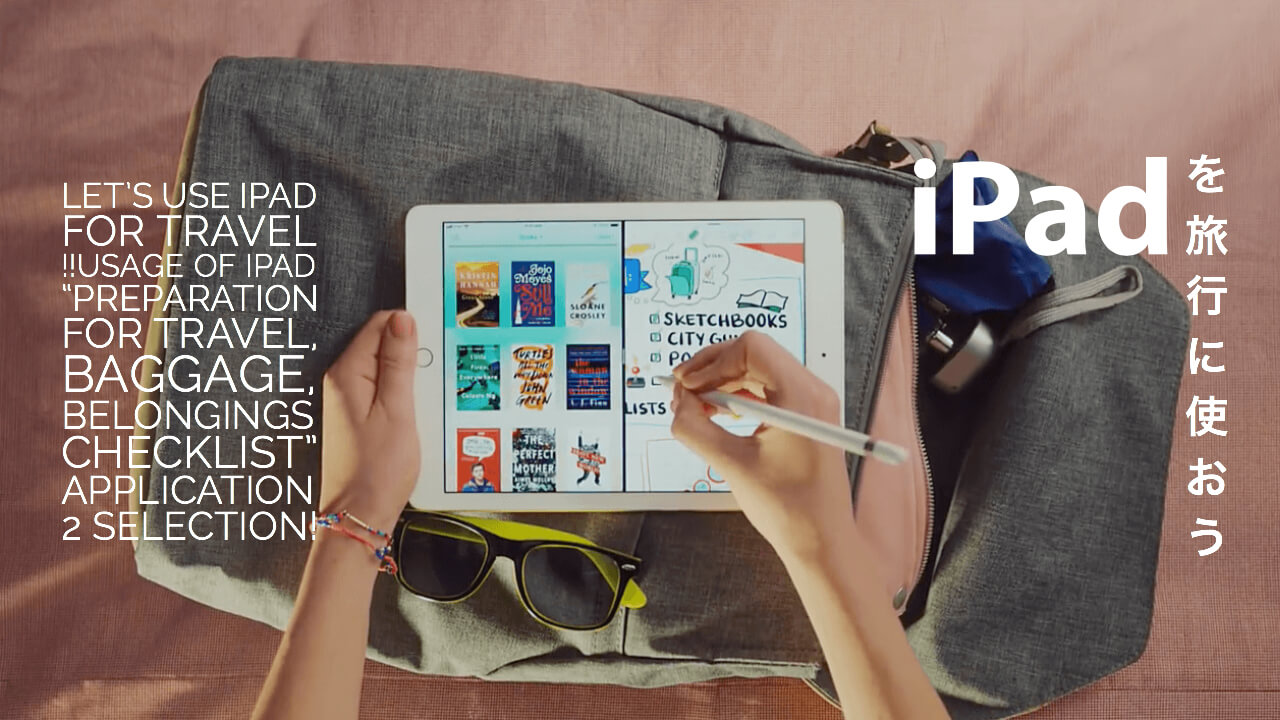
iPadの使い方!Apple Pencilを使ったおすすめの手書きメモアプリ3選!をご紹介していますので、紙とペンから、iPadとApple Pencilに持ち替えようと悩んでいるなら、参考になります。
iPadおすすめアプリ11選&アクセ紹介

iPadは趣味に仕事に超便利!おすすめアプリ11選&アクセサリー紹介!僕のiPad活用術&使い方をご紹介している記事になります。iPadを活用したいなら参考になるかと思います。
iPhone&iPad関連のおすすめサービス
「iPhone買取専門店だから出来る」驚異の買取価格10秒以内の簡単買取査定
モバイルWi-Fiルーターならワイモバイル
サンワダイレクト WEB限定品はこちら
- iPadがぜんぶわかる本 最新機能から快適設定&お得で便利な活用法まで徹底解説
- サンワサプライ iPad9.7インチケース Apple Pencil収納ポケット付き
- iPadセキュリティースタンド
- サンワダイレクト タッチペン iPad 導電繊維 スタイラスペン 200-PEN031GY
iPad関連のおすすめ本


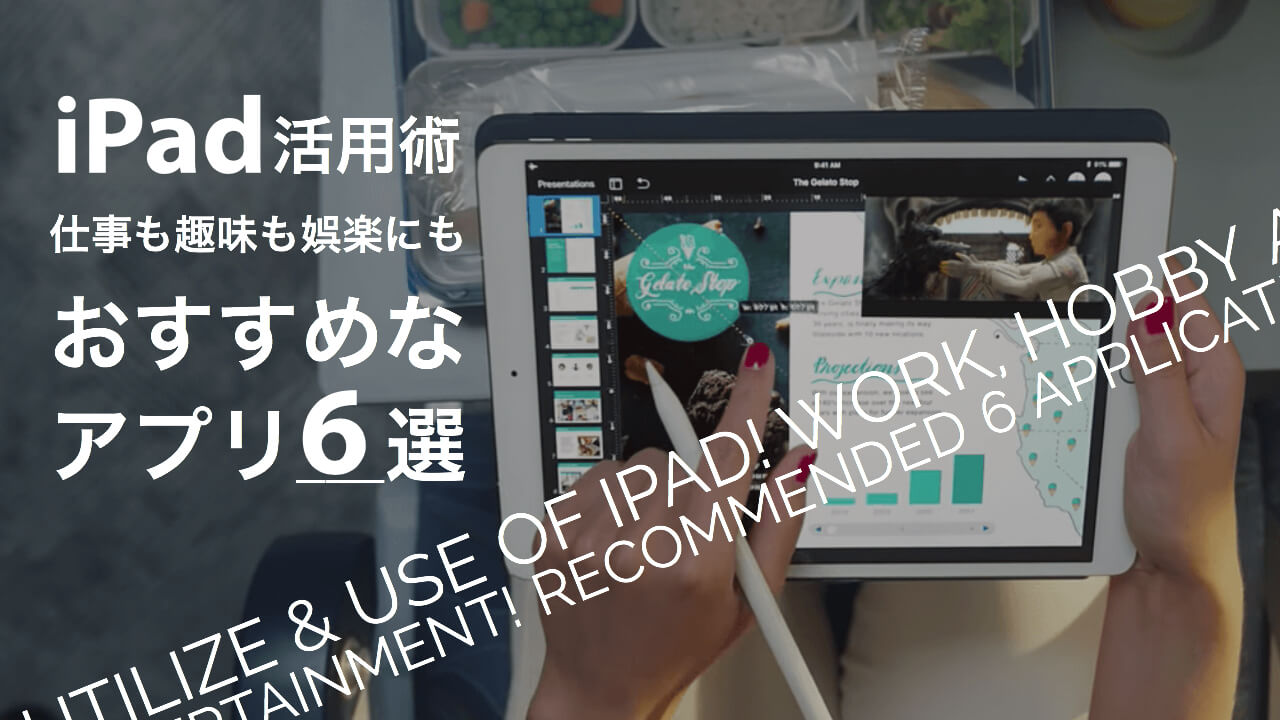


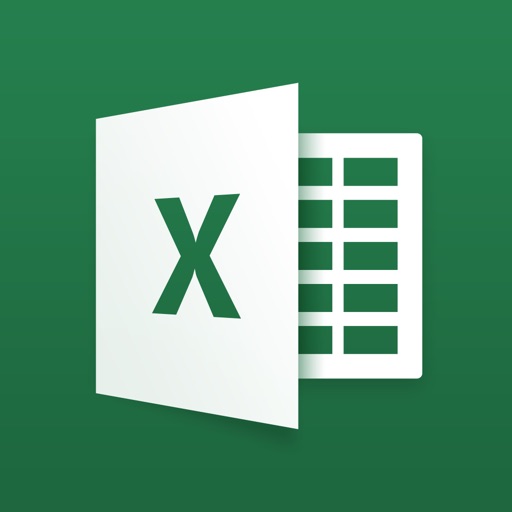
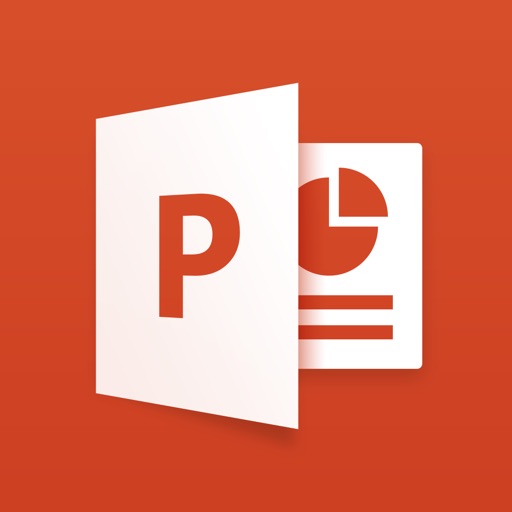



























コメントを残す